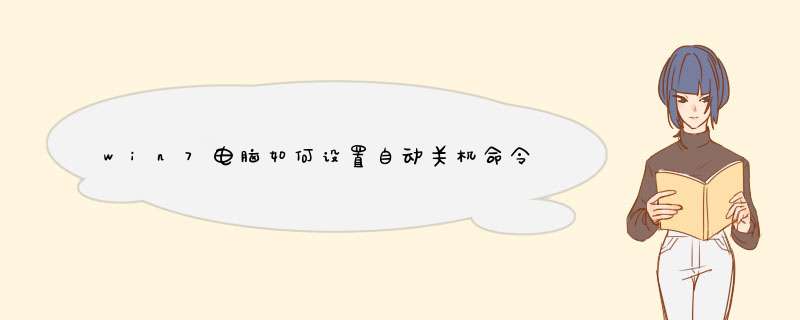
电脑设置自动关机命令一共有以下几步:
第一步:鼠标点击电脑左下角的“开始”图标。
第二步:点击之后,找到“运行...”项。
第三步:鼠标点击打开之后,电脑左下角会出现一个运行窗口。
第四步:在运行窗口里面输入“shutdown -s -t 3600”(这里的3600指的是3600秒,你也可以设置其他的时间,以秒为单位),然后点击确定。
第五步:这时电脑右下角会出现一个提示框“Windows 将在60分钟内关闭”,这样电脑就会在60分钟后关机。
扩展资料
shutdown参数 :
1、-t seconds:设定在几秒钟之后进行关机程序
2、-k:并不会真的关机,只是将警告讯息传送给所有使用者
3、-r:关机后重新开机
4、-h:关机后停机
5、-n:不采用正常程序来关机,用强迫的方式杀掉所有执行中的程序后自行关机
6、-a:取消目前已经进行中的关机动作
7、-f:关机时,不做 fcsk 动作(检查 Linux 档系统)
8、-F:关机时,强迫进行 fsck 动作
参考资料:百度百科-自动关机
1、定时自动关机:“开始”菜单中选择“运行”,然后输入at 20:20 Shutdown -s,点击“确定”,必须先启动Task Scheduler服务。当时间到了,电脑就会自动出现“系统关机”;
2、倒计时自动关机:“开始”菜单中选择“运行”,然后输入Shutdown -s -t 600,点击“确定”即可。当时间到了,电脑会自动关机;
方法
一、利用cmd命令
1、打开cmd窗口:单击桌面左下角开始按钮,在搜索框中输入“cmd”或用快捷键“Win+R”调出运行对话框,输入“cmd”;
2、在cmd窗口中输入“shutdown”,-t:表示时间,以秒为单位(一小时则用 -t 3600);
3、我们测试一小时后关机,则应输入:shutdown -s -t 3600(注意有三个空格);
4、回车后系统将在右下角提示关机任务提醒;
5;若想取消关机任务,则在cmd窗口中输入:shutdown -a;
6、取消任务后,系统也会在桌面右下角提示任务取消信息。
方法二:利用计算机管理中的计划任务设置
1、右键“计算机”-->“管理”选项;
2、在计算机管理页面,单击左边“任务计划程序”,及右边“创建基本任务”选项;
3、进入向导第一步,填上名称及描述;
4、向导第二步,选择一次(可以根据个人需要,选择不同时间段);
5、向导三,填入任务时间;
6、向导四,选择“启动程序”;
7、向导五,关键地方;程序或脚本填入:shutdown添加参数填入:-s -t 3600(注意其中有两个空格)然后选择“完成”即可;
8、回到“任务计划程序”页面,查看活动任务,即可看到刚刚新建的任务事件。
9、回到“任务计划程序”页面,查看活动任务,即可看到刚刚新建的任务事件。
欢迎分享,转载请注明来源:内存溢出

 微信扫一扫
微信扫一扫
 支付宝扫一扫
支付宝扫一扫
评论列表(0条)